'>

A veces es posible que desee apagar su controlador de PS4. No querrás mantenerlo encendido cuando no esté en uso. Quieres ahorrar energía de tu controlador y alargar su vida. Y es posible que necesite que su consola PS4 lo haga automáticamente por usted. O está utilizando un controlador de PS4 en su computadora con Windows. Y quizás se pregunte si puede apagar su controlador en la PC.
De hecho, puedes. Es muy fácil apagar su controlador PS4 ya sea que lo use en su consola o en su computadora. Las siguientes guías le muestran cómo apagarlo manual y automáticamente y cómo volver a encenderlo.
Para apagar su controlador de PS4
Para que tu consola apague el mando de tu PS4
Para volver a encender su controlador de PS4
Para apagar su controlador de PS4
Hay una forma rápida de apagar el controlador de tu PS4, y es efectiva tanto en la PS4 como en la PC: solo mantén presionada la tecla Botón PS entre las dos palancas analógicas de su controlador durante aproximadamente 10 segundos .

¡Entonces tu controlador está apagado! Súper fácil, ¿verdad?
Para que tu consola apague el mando de tu PS4
Es posible que desee que su consola PS4 apague su controlador cuando no lo ha estado usando durante algún tiempo. Para hacerlo:
1) En tu PS4, abre Configuraciones y luego seleccione Configuración de ahorro de energía .
2) En Configuración de ahorro de energía, seleccione Establecer tiempo hasta que los controladores se apaguen .
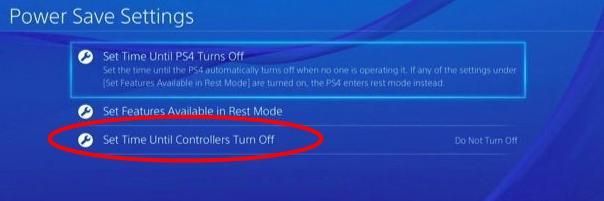
3) Seleccione el tiempo después del cual la consola apaga su controlador.
Ahora su controlador se apagará automáticamente cuando nadie lo esté usando.
Para volver a encender su controlador de PS4
Si desea volver a encender su PS4, presione el Botón PS ubicado entre los sticks analógicos.

Y su controlador estará listo para comenzar.






